Come selezionare più elementi su Canva
Stai lavorando su un progetto creativo con Canva e ti sei accorto che devi modificare, spostare o raggruppare diversi elementi contemporaneamente, ma non sai come selezionare più elementi su Canva in una sola volta? Capita spesso, quando si lavora su design complessi o si cerca di organizzare meglio il proprio lavoro, di trovarsi nella necessità di gestire più oggetti simultaneamente anziché selezionarli uno per volta. Questa situazione può diventare particolarmente frustrante quando hai molti elementi da coordinare e ogni singola operazione richiede tempo prezioso che potresti utilizzare per perfezionare il tuo progetto.
La buona notizia è che questo potente strumento mette a disposizione diversi metodi intuitivi ed efficaci per selezionare più elementi contemporaneamente, sia che tu stia lavorando da computer che da dispositivo mobile. Nei prossimi paragrafi ti spiegherò nel dettaglio tutte le tecniche disponibili per selezionare più elementi in Canva, dalle combinazioni di tasti più classiche ai gesti touch sui dispositivi mobili, fino alle funzioni avanzate come il pannello dei livelli. Ti mostrerò inoltre come gestire questa funzionalità anche quando lavori con le cartelle di Canva, per ottimizzare al massimo il tuo flusso di lavoro creativo.
Allora, sei pronto a scoprire tutti i segreti della selezione multipla offerta dalla piattaforma? Perfetto! Mettiti comodo, dedica qualche minuto alla lettura di questo tutorial e vedrai che padroneggiare queste tecniche ti permetterà di lavorare in modo molto più efficiente e produttivo. Che tu sia un principiante alle prime armi o un utente esperto che vuole scoprire qualche trucco in più, ti garantisco che queste informazioni ti saranno estremamente utili per migliorare la tua esperienza con questo fantastico strumento di design. Ti auguro una buona lettura e buon lavoro creativo!
Indice
- Come selezionare più elementi su Canva da PC
- Come selezionare più elementi con Canva: smartphone e tablet
- Come selezionare più elementi in una cartella Canva
Come selezionare più elementi su Canva da PC
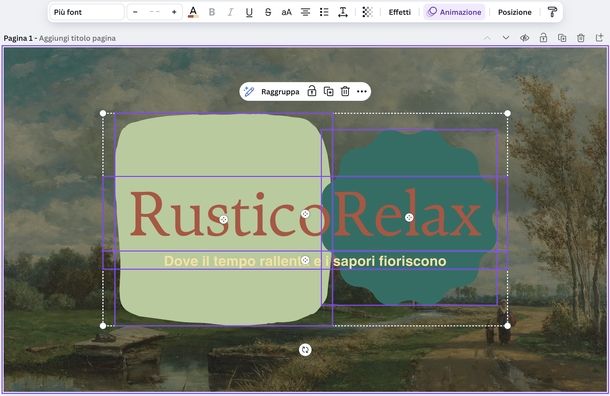
Se stai lavorando da computer, hai a disposizione diversi metodi per selezionare più elementi contemporaneamente su Canva. Prima di iniziare, devi naturalmente accedere alla piattaforma e aprire il progetto su cui intendi lavorare.
Avvia il tuo browser preferito (es. Google Chrome) e collegati al sito Web di Canva. Una volta caricata la pagina principale, clicca sul pulsante Accedi che trovi in alto a destra.
A questo punto puoi scegliere di accedere tramite i pulsanti Google, Facebook o Email per utilizzare rispettivamente il tuo account Google, Facebook o un indirizzo di posta elettronica. In alternativa, puoi premere su Continua in un altro modo per usare un metodo di autenticazione diverso.
Se preferisci usare l'applicazione desktop, puoi scaricarla per Windows o macOS e avviarla dal Desktop, dalla barra delle applicazioni, dal menu Start o dal Dock o dal Launchpad.
Una volta effettuato l'accesso, puoi procedere in due modi: se vuoi creare un nuovo progetto, clicca su + Crea nella barra laterale di sinistra e segui i passaggi per creare un progetto come fai di solito. Se hai bisogno di maggiori informazioni su questo processo, puoi consultare la mia guida su come usare Canva.
Se invece vuoi lavorare su un progetto già esistente, clicca su Progetti nella barra laterale di sinistra, cerca il progetto che ti interessa nella sezione Progetti recenti o in Progetti e clicca su di esso per aprirlo.
Ora che hai il tuo progetto aperto, puoi utilizzare diversi metodi per scoprire come selezionare più elementi su Canva Mac e PC Windows. La prima soluzione prevede l'utilizzo del tasto Shift: clicca con il tasto sinistro del mouse sul primo elemento che desideri selezionare, quindi mantieni premuto il tasto Shift della tastiera e clicca con il tasto sinistro su tutti gli altri elementi che vuoi aggiungere alla selezione. Una volta selezionati tutti gli elementi desiderati, potrai spostarli, ridimensionarli o raggrupparli come se fossero un unico oggetto.
Il secondo metodo consiste nel trascinamento tramite cursore: posiziona il cursore in un punto vuoto della tela, quindi clicca e trascina per creare un riquadro di selezione intorno agli elementi che vuoi raggruppare.
Tutti gli elementi che si trovano completamente all'interno del riquadro verranno selezionati automaticamente. Questa tecnica è particolarmente utile quando hai molti elementi raggruppati in una zona specifica del design.
Se vuoi selezionare tutti gli elementi presenti sulla pagina corrente (escluso lo sfondo), puoi utilizzare la scorciatoia da tastiera Ctrl+A su Windows o cmd+a su Mac. Questo comando è molto pratico quando devi applicare una modifica globale a tutto il contenuto della pagina.
Pr situazioni più complesse, Canva offre anche un pannello dedicato ai livelli che risulta particolarmente utile quando gli elementi si sovrappongono o sono difficili da selezionare direttamente. Per accedere a questa funzione, seleziona una pagina cliccando sul suo sfondo, quindi pigia su Posizione nella barra del menu che compare.
A questo punto, seleziona la scheda Livelli che apparirà nella barra laterale di sinistra. Da qui puoi cliccare con il tasto sinistro su un livello presente nell'elenco per selezionarlo oppure sfruttare la combinazione di tasti Shift o Ctrl/cmd per una selezione più precisa o ancora Ctrl+A/cmd+a per una selezione completa.
Ora, quando hai finito di lavorare con la selezione multipla, per annullare la selezione corrente ti basta cliccare su un'area vuota della tela oppure premere il tasto Esc sulla tastiera. Se invece vuoi rimuovere solo un elemento specifico dalla selezione, mantieni premuto Shift e clicca sull'elemento che desideri deselezionare.
Come selezionare più elementi con Canva: smartphone e tablet
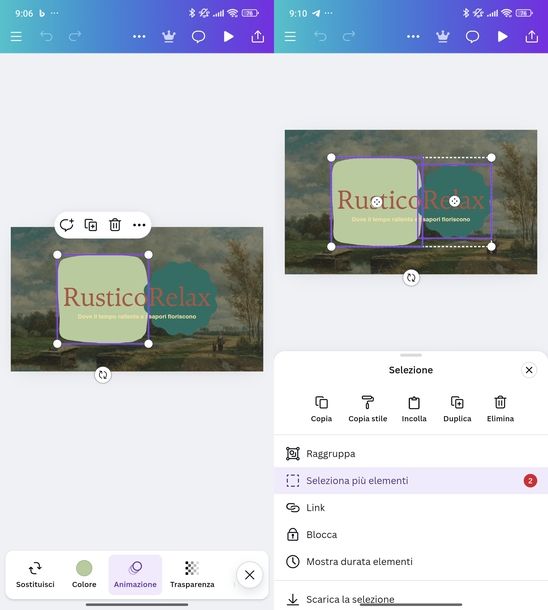
Se preferisci lavorare dal tuo smartphone e tablet, Canva offre funzionalità dedicate per la selezione multipla, seppur con un approccio leggermente diverso rispetto alla versione desktop.
Per iniziare, avvia l'applicativo sul tuo dispositivo. Se non l'hai ancora installata, puoi scaricarla dal Google Play Store per Android (o da store alternativi) oppure dall'App Store per iOS/iPadOS. Una volta installata, puoi trovarla nella schermata Home, nel cassetto delle applicazioni o nella Libreria app.
Fatto ciò, se vuoi creare un nuovo progetto, tocca il pulsante + che trovi in basso e segui i passaggi guidati per creare un nuovo progetto Canva secondo le tue esigenze. Se invece intendi lavorare su un progetto già esistente, tocca il menu Progetti in basso a sinistra, quindi naviga tra le sezioni Progetti recenti, Cartelle o Progetti e fai tap sul progetto che vuoi aprire.
A questo punto, per utilizzare la funzione di selezione multipla, il procedimento è abbastanza intuitivo. Per prima cosa, sfiora il primo elemento presente nella pagina che vuoi selezionare. Vedrai apparire un menu flottante sopra l'elemento selezionato: da qui, tocca sui tre puntini e poi seleziona Seleziona più elementi dal menu che compare.
Dopodiché, puoi toccare su tutti gli altri elementi che desideri aggiungere alla selezione. Noterai che accanto alla voce Seleziona più elementi compare un numero in un pallino rosso che indica quanti elementi sono stati selezionati complessivamente. Questa funzione ti permette di tenere traccia facilmente del numero di oggetti che stai gestendo.
Una volta completata la selezione, puoi procedere con le modifiche desiderate. Così come visto già su computer, anche su mobile potrai spostare, ridimensionare, raggruppare o applicare modifiche simultanee a tutti gli elementi selezionati, rendendo il tuo flusso di lavoro molto più efficiente anche quando lavori da dispositivo touch.
Come selezionare più elementi in una cartella Canva
Oltre alla selezione di elementi all'interno di un singolo progetto, Canva permette anche di selezionare più progetti contemporaneamente quando lavori con le cartelle. Questa funzione è particolarmente utile quando devi organizzare, spostare o gestire diversi progetti in una sola operazione, ottimizzando notevolmente la gestione del tuo workspace creativo.
PC
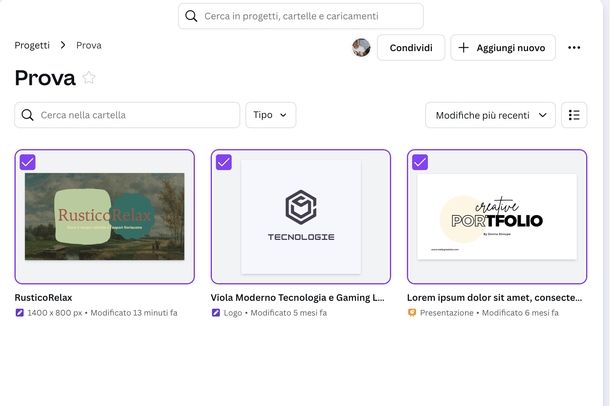
Per procedere da computer, apri il sito di Canva o l'applicazione desktop seguendo le modalità che ti ho proposto nel primo capitolo di questa guida. Una volta effettuato l'accesso, clicca sul menu Progetti nella barra laterale di sinistra e successivamente sulla scheda Cartelle per filtrare la visualizzazione e vedere solamente le cartelle che hai creato.
Fatto ciò, clicca sulla cartella che ti interessa per aprirla e visualizzare tutti i progetti contenuti al suo interno. A questo punto hai due metodi a disposizione per selezionare più progetti contemporaneamente.
Il primo metodo consiste nel posizionare il puntatore del mouse sull'anteprima del primo progetto che vuoi selezionare: vedrai comparire un piccolo quadrato vuoto in alto a sinistra dell'anteprima. Clicca su di esso per selezionare il progetto, quindi ripeti la stessa operazione su tutti gli altri progetti che desideri aggiungere alla selezione.
Il secondo metodo prevede l'utilizzo del trascinamento: posiziona il puntatore del mouse in un punto vuoto, quindi premi e trascina mantenendo premuto il tasto sinistro del mouse sui progetti che vuoi selezionare. Quando rilasci il tasto sinistro del mouse, tutti i progetti che erano compresi nell'area di trascinamento verranno automaticamente selezionati.
Smartphone e tablet
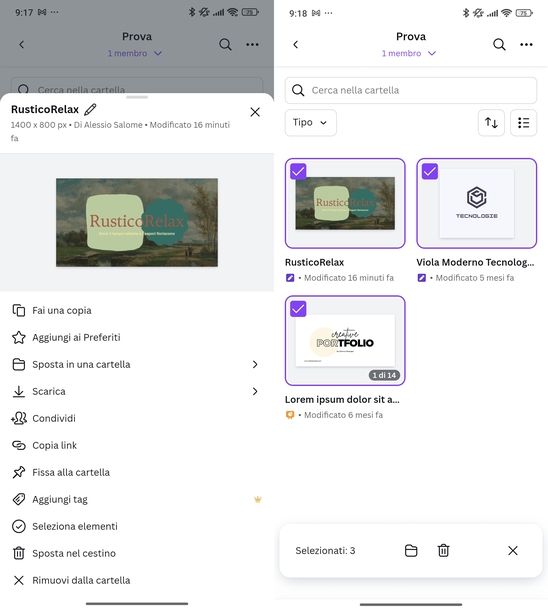
Per quanto riguarda i dispositivi mobili, il processo è leggermente diverso ma altrettanto intuitivo. Avvia l'app Canva e tocca il menu Progetti che trovi in basso, quindi seleziona la scheda Cartelle per visualizzare l'elenco delle cartelle che hai creato.
A questo punto, tocca sul nome della cartella che ti interessa per aprirla e vedere tutti i progetti contenuti al suo interno. Per iniziare la selezione multipla, tocca sui tre puntini che trovi in alto a destra dell'anteprima del primo progetto che vuoi selezionare.
Fatto ciò, dal menu che compare sfiora Seleziona elementi. Una volta attivata questa modalità, puoi semplicemente toccare sull'anteprima di tutti gli altri progetti che desideri aggiungere alla selezione. Il sistema ti mostrerà chiaramente quali progetti sono stati selezionati, permettendoti di gestirli tutti insieme con un'unica operazione.

Autore
Salvatore Aranzulla
Salvatore Aranzulla è il blogger e divulgatore informatico più letto in Italia. Noto per aver scoperto delle vulnerabilità nei siti di Google e Microsoft. Collabora con riviste di informatica e ha curato la rubrica tecnologica del quotidiano Il Messaggero. È il fondatore di Aranzulla.it, uno dei trenta siti più visitati d'Italia, nel quale risponde con semplicità a migliaia di dubbi di tipo informatico. Ha pubblicato per Mondadori e Mondadori Informatica.






